Tem como instalar HEVC no Windows 11? A codificação de vídeo de alta eficiência, geralmente chamada de HEVC ou H.265, é atualmente o padrão para compactação de vídeo. A maioria dos novos conteúdos é codificada usando HEVC — mas não está incluída no Windows 11, e os codecs normalmente custam dinheiro.
Veja como obter o HEVC gratuitamente e instalar HEVC no Windows 11.
O que é HEVC e por que preciso dele?
O HEVC é um algoritmo de compactação — ele pega arquivos de vídeo grandes e não compactados (ou minimamente compactados) e os torna muito menores com apenas uma ligeira diminuição na qualidade.
A compactação de arquivos de vídeo permite que serviços de streaming como Netflix ou Hulu enviem vídeos para você sem sobrecarregar completamente sua conexão com a Internet ou estourar seu limite de dados.
É útil para outras coisas além dos serviços de streaming. Como exemplo, o HEVC é usado para compactar os enormes arquivos usados no processo de edição de filmes em algo que possa caber facilmente em um único disco Blu-Ray.
Mais fabricantes de celulares também estão adicionando suporte para HEVC. Todos os dispositivos mais recentes da Apple, como o iPhone e o iPad, usam HEVC para gravar vídeo, e alguns dispositivos Android, como os telefones Pixel do Google, também.
A compactação de vídeo gravado em um celular permite gravar dezenas ou centenas de horas de filmagem, enquanto formatos não compactados ou minimamente compactados — como AVI — permitiriam apenas algumas horas de filmagem antes que o armazenamento do dispositivo estivesse completamente cheio.
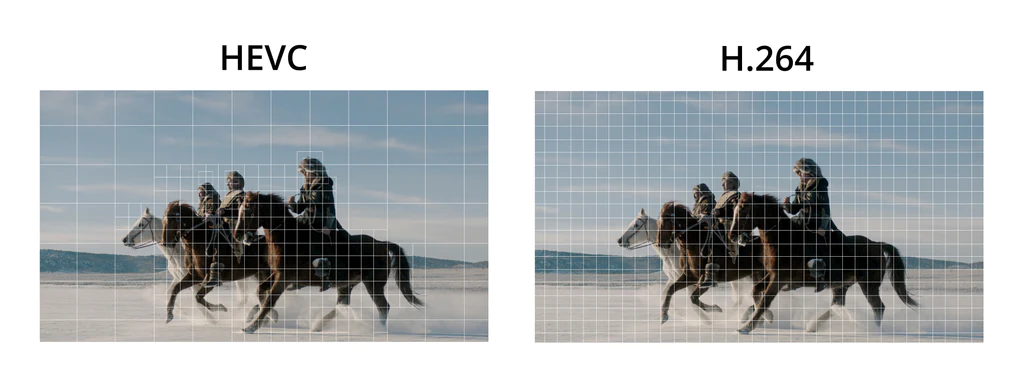
Infelizmente, os codecs necessários não são instalados no Windows 11 por padrão – você precisará instalá-los manualmente ou usar um media player de terceiros fornecido com eles.
Existem muitos aplicativos de terceiros que vêm com os codecs HEVC “fora da caixa”, por assim dizer. O VLC é um desses aplicativos e é um fantástico player de vídeo completo. Por segurança, você só deve baixar o VLC de seu site oficial.
Como instalar codecs HEVC gratuitos no Windows 11?
Se você já tentou abrir um arquivo de vídeo codificado com HVEC no Windows 11 usando um dos aplicativos integrados, provavelmente recebeu um pop-up informando que precisa pagar 99 centavos para instalar os codecs HEVC. A taxa se origina do complexo licenciamento e royalties em torno do HEVC.
Leia também: Como cortar um vídeo no Windows 11 sem instalar nenhum aplicativo
Você pode obter os codecs gratuitamente na Microsoft Store, mas não pode encontrá-los usando a função de pesquisa. Para obter o pacote gratuito, copie e cole o seguinte código na barra de endereços do seu navegador e pressione Enter:
ms-windows-store://pdp/?ProductId=9n4wgh0z6vhq
Você pode receber uma mensagem avisando que o link está tentando abrir por meio de um aplicativo em seu computador — não se preocupe, é exatamente isso que você deseja.
Vá em frente e permita e, em seguida, você verá uma página da Microsoft Store aberta para um aplicativo chamado “Extensões de vídeo HEVC do fabricante do dispositivo”. Clique no botão “Instalar” e aguarde o download e a instalação do aplicativo.
Nota: O botão de instalação estará onde está o botão “Abrir” se você ainda não instalou os codecs.
Tente seu arquivo de vídeo novamente. Se tudo funcionou corretamente, ele deve ser reproduzido sem problemas em qualquer um dos aplicativos padrão que acompanham o Windows 11. Tente reiniciar o computador se não funcionar imediatamente.
É possível que a Microsoft possa desabilitar isso no futuro. Testamos e confirmamos que funcionou em maio de 2022, mas se você estiver seguindo essas instruções posteriormente e o link não funcionar ou os codecs HEVC não funcionarem corretamente, provavelmente não foi nada que você fez.
Lembre-se, você sempre pode recorrer a um programa como o VLC, que vem com os codecs HEVC por padrão.
O VCC (H.266), o sucessor do HEVC, também foi formalizado há alguns anos — é provável que veremos mais conteúdo codificado com esse padrão em breve, especialmente quando o conteúdo 8K começar a chegar ao mainstream.
A estrutura de licenciamento e royalties do VCC foi projetada para ser menos problemática do que a do HEVC, portanto, há motivos para esperar que não fiquemos presos ao uso de soluções alternativas para sempre.
Agora você sabe como instalar um codec gratuito HVEC no Windows 11. Se você tem dúvidas, perguntas ou sugestões, sinta-se a vontade para deixar abaixo nos comentários.
Leia também: 6 maneiras tirar marca d’água de ativação do Windows 10 e 11




